单片机实验使用手册1.docx
《单片机实验使用手册1.docx》由会员分享,可在线阅读,更多相关《单片机实验使用手册1.docx(30页珍藏版)》请在冰豆网上搜索。
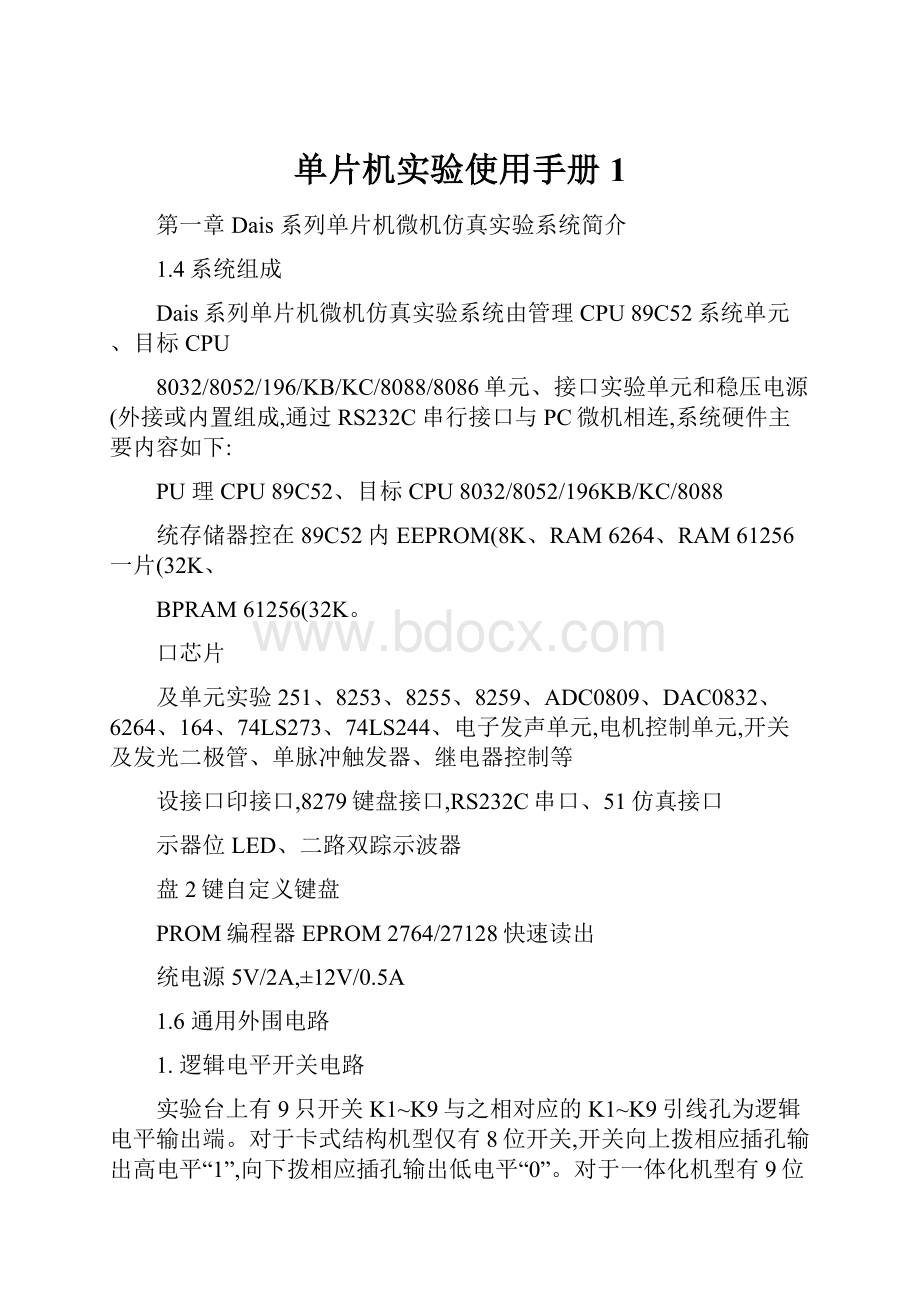
单片机实验使用手册1
第一章Dais系列单片机微机仿真实验系统简介
1.4系统组成
Dais系列单片机微机仿真实验系统由管理CPU89C52系统单元、目标CPU
8032/8052/196/KB/KC/8088/8086单元、接口实验单元和稳压电源(外接或内置组成,通过RS232C串行接口与PC微机相连,系统硬件主要内容如下:
PU理CPU89C52、目标CPU8032/8052/196KB/KC/8088
统存储器控在89C52内EEPROM(8K、RAM6264、RAM61256一片(32K、
BPRAM61256(32K。
口芯片
及单元实验251、8253、8255、8259、ADC0809、DAC0832、6264、164、74LS273、74LS244、电子发声单元,电机控制单元,开关及发光二极管、单脉冲触发器、继电器控制等
设接口印接口,8279键盘接口,RS232C串口、51仿真接口
示器位LED、二路双踪示波器
盘2键自定义键盘
PROM编程器EPROM2764/27128快速读出
统电源5V/2A,±12V/0.5A
1.6通用外围电路
1.逻辑电平开关电路
实验台上有9只开关K1~K9与之相对应的K1~K9引线孔为逻辑电平输出端。
对于卡式结构机型仅有8位开关,开关向上拨相应插孔输出高电平“1”,向下拨相应插孔输出低电平“0”。
对于一体化机型有9位开关,开关向上拨相应插孔输出低电平“0”,向下拨相应插孔输出高电平“1”。
2.发光二极管显示电路
实验系统上装有12只发光二极管及相应驱动电路。
L1~L12为相应发光二极管驱动信号输入端,该输入端为低电平“0”时发光二极管亮。
3.脉冲发生器电路
实验台上提供一4.9152MHz的脉冲源,见下图:
4.计数器电路
该电路由1片74LS393组成。
实验系统上为Tx:
T0~T7为分频输出插孔,T为脉冲输入端(已连脉冲源4.9152MHz。
该计数器在上电时由RESET信号清零。
当脉冲输入为4.9152MHz时,T0~T7输出脉冲频率依次为2.4576MHz、1.2288MHz、614.4KHz、307.2KHz、153.6KHz、76.8KHz、38.4Hz、19.2Hz。
5.单脉冲电路
如图所示,采用RS触发器产生±单脉冲。
实验者每按一次AN按钮,即可以从两个插座上分别输出一个正脉冲SP及负脉冲/SP,供“中断”、“CLR”、定时器/计数器等实验使用。
9.电子音响及驱动电路
如图所示,音响电路的控制输入插孔为“SIN”,控制输入信号经放大后接喇叭。
10.模拟信号、基准电压产生电路
如图所示,系统中提供1路0~5V模拟电压信号,1路基准电压产生电路供A/D、D/A转换实验使用。
11.脉冲滤波电路
如图所示,FIN输入脉冲过滤波,可形成三角波输出。
12.译码电路
系统上配有带使能控制的三输入、八输出译码器LS138一片,其引脚用圆孔插座全部引出(指一体化机型,使用时可根据教学需要自行定义Y0-Y7的寻址范围。
系统实验程序中对译码器的定义是:
使能控制端G的有效寻址范围为0FFE0H-0FFFFH,译码器输入控制端A、B、C受地址线A2、A3、A4控制,其译码输出端Y0-Y7的有效寻址范围分别为0FFE0H、0FFE4H、0FFE8H、0FFECH、0FFF0H、0FFF4H、0FFFE8H和0FFFCH。
因此在运行系统提供的实验程序前须按下图连接译码电路。
1.7实验模块电路
本节中D0~D7对一体机而言,以排针引出,其余需外接的信号线用专用圆孔插座引出。
1.简单I/O口扩展并行输入输出电路
3.存贮器读写电路
4.A/D转换器电路
5.D/A转换器。
7.8255并行I/O口扩展电路(系统中作EPROM固化。
9.键扫显示控制电路
第三章DaisWin集成调试软件的使用DaisWin概述
DaisWin是启东达爱思计算机有限公司Dais系列实验仿真开发系统的高性能集成开发软件。
集编辑、编译/汇编、在线仿真实验及模拟调试为一体,VC风格的用户界面。
完全支持
Franklin/KeilC扩展OMF格式文件,支持所有变量类型及表达式,配合Dais系列教仪与实验系统,是您教学实验与开发应用中的理想工具。
DaisWin开发入门
DaisWin集成开发环境提供了以下两种方式开发用户应用程序:
⒈不使用DaisWin集成开发环境项目管理方式针对源程序文件直接进行汇编/连接,兼容传统开发习惯。
⒉使用DaisWin集成开发环境项目管理方式可进行多模块、混合语言编程的,同样也适合单模块程序的开发。
用户无论是单模块或多模块的程序开发,我们都建议使用项目管理方式管理应用程序。
不使用项目管理方式开发应用程序
不使用DaisWin集成开发环境项目管理方式,只能对单模块方式下的应用程序开发,具有很大的局限性。
以下是不使用DaisWin集成开发环境项目管理方式开发应用程序的步骤:
第一步关闭当前项目文件
命令:
[项目管理/关闭当前项目]
不使用DaisWin集成开发环境项目管理方式开发应用程序,用户必须关闭已经打开的项目,此时DaisWin集成开发环境关闭界面上所有窗口。
因为当打开项目文件后,DaisWin集成开发环境默认所有编译/汇编、产生代码的过程都是对项目或项目所包含的文件进行的。
DaisWin集成开发环境软件桌面
第二步在文件菜单下打开应用程序
命令:
[文件/新建]或[文件/打开]
单模块方式下的文件调用可以按照以下方法新建或打开文件:
⒈点击[文件/新建],输入文件名和扩展名,新建文件
⒉点击[文件/打开],选择文件捡取框中的文件将其打开
文件捡取框
第三步编译/汇编
命令:
[项目管理/编译/汇编]
DaisWin集成开发环境根据文件的扩展名,自动对当前激活的文件选择调用外部编译器或汇编器:
⒈如果当前文件的扩展名为ASM或系统定义的扩展名,编译/汇编命令调用外部汇编命令对当前文件汇编
⒉如果当前文件的扩展名为C或系统定义的扩展名,编译/汇编命令调用外部C编译命令对当前文件编译
执行[项目管理/编译/汇编]命令后产生的结果显示在消息框中。
如果需要设置文件编译/汇编的命令参数,可以选择[项目管理/文件属性]命令设
置。
第四步错误信息关联
DaisWin集成开发环境调用外部命令编译/汇编后产生的结果,显示在消息窗口中,消息窗口可由热键Ctrl+9激活。
当编译/汇编发生错误时,消息窗口中的错误信息自动与源文件关联,提示出错的位置。
在消息窗口中错误提示处双击鼠标左键或键入回车,可将错误信息与源文件的错误位置关联:
⒈如果编译/汇编没有错误,可进行第五步的操作
⒉如果编译/汇编出现错误,在修改源文件后重复进行第三步操作
编译/汇编错误关联
第五步产生代码并装入实验系统调试
命令:
[项目管理/产生代码]或[项目管理/产生代码并装入]
产生代码或产生代码并装入命令对经过编译/汇编无误后产生的OBJ文件进行连接
产生用于下载的代码。
此命令自动地对修改过的源程序进行编译或汇编,对没有修改过的程序将越过编译或汇编过程,然后连接所有的OBJ,LIB文件,再装载代码到实验系统完成调试程序所需的准备工作,装载完成后,出现“Loadingprogram“(项目名”……Completed”的字样。
DaisWin集成开发环境调试界面
使项目管理方式开发应用程序
使用DaisWin集成开发环境项目管理方式开发程序,适用于各种方式下的单模块和多模块方式应用程序。
以下是使用DaisWin集成开发环境项目管理方式开发应用程序的步骤:
⒈建立一个新的项目进入第一步——新建项目文件
⒉打开已经存在的项目文件进入第三步——打开项目文件
第一步新建项目文件
命令:
[项目管理/新建项目文件]
项目名称
DaisWin集成开发环境的项目器是按项目名称来管理的,项目管理器内的项目名称不可以相同。
在名称输入栏内,用户必须输入项目名称,并且项目名不得超过8个字符,不可以使用汉字以及“-、?
、*、/”等DOS文件名所不可以使用的字符,也不可以输入盘符和路径!
新建项目文件菜单
添加文件
选择添加文件选项,表示在项目建立后会自动打开文件捡取框,供用户选择文件添加到项目管理器中。
存储器属性
存储器属性Small/Compact/Large,此属性为C编译器所需,如果项目文件中包含C程序,用户必须设置存储器属性。
RAM尺寸:
128/256,此属性为连接器所需的控制项。
系统默认128字节。
系统默认标准80C51汇编选项,此选项为汇编器所需的控制项。
选中时,汇编器默认SFR为80C51。
如果项目所使用的不是标准的80C51,用户必须定义其使用SFR,例:
P0DATA80H
IEDATA0A8H
TR0BIT8CH项目环境设置
项目头文件路径为该项目所定义的头文件所处的路径。
该路径与系统定义的头文件路径在DOS环境设置的关系是:
setc51inc=(系统定义的头文件路径(项目定义的头文件路径
项目库文件路径为该项目所定义的库文件所处的路径,该路径与系统定义的库文件路径在DOS环境设置的关系是:
setc51lib=(系统定义的库文件路径(项目定义的库文件路径
在项目的编译和连接过程中,DaisWin自动加入以上环境变量的设置,通常用户不需要设置项目定义的头文件和库文件路径,只有在高级应用时才需设置。
调试信息
建立新的项目后,系统默认为产生调试信息,能够进行源文件调试。
更多的文件属性
关于编译/汇编程序的更多的文件属性,可在[项目管理/文件属性]中设置。
如果在多模块调试中需要关闭一个或多个文件的源文件调试,可在文件属性对话框中,分别关闭产生调试信息选项。
第二步添加文件
命令:
[项目管理/添加文件项]
添加文件命令用于将各类文件添加至项目管理器,新建项目文件后集成环境会自动打开添加文件对话框,提供选择。
请根据:
⒈如果文件存在,在文件捡取框中选择并打开文件添加
⒉如果文件不存在,必须输入文件名(包含扩展名,建立新文件,新文件建立后,键入命令[项目管理/添加文件选项],将新建文件添加到项目中。
添加文件对话框
第三步打开项目文件
命令:
[项目管理/打开项目文件]
对于已经存在的项目文件,可以直接打开项目文件进入第四步操作。
第四步编辑,编译/汇编/连接
命令:
[项目管理/编译/汇编]
DaisWin集成开发环境根据文件的扩展名,自动对激活的文件选择调用外部编译器或汇编器:
⒈如果当前文件的扩展名为ASM或系统定义的扩展名,编译/汇编命令调用外部汇编命令对当前文件汇编。
⒉如果当前文件的扩展名为C或系统定义的扩展名,编译/汇编命令调用外部C编译命令对当前文件编译
文件编译/汇编的命令行参数由[项目管理/文件属性]确定。
第五步错误信息关联
文件经过编译/汇编后的结果显示于消息窗口,出现错误后错误信息与文件关联。
在消息窗口中错误之处双击鼠标左键或键入回车,即可将错误与文件关联:
⒈如果没有错误,进入第六步操作
⒉如果出现错误,修改文件后重复进行第四步操作
第六步产生代码并装入实验系统
命令:
[项目管理/产生代码]
命令:
[项目管理/产生代码并装入]
命令:
[项目管理/重新产生全部代码]
产生代码或产生代码并装入命令,对经过编译/汇编无误后产生的OBJ文件进行连接,产生用于下载的代码。
此命令对修改过的源程序自动进行编译或汇编,否则将越过编译或汇编过程进行连接,并装载代码到实验系统,完成调试文件所需的准备工作。
⒈使用产生代码命令,项目管理器会自动判别文件是否需要重新编译/汇编,提高调试效率
⒉使用产生代码并装入命令,项目管理器会自动判别文件是否需要重新编译/汇编,并将连接产生的代码下载到实验系统,提供调试运行
使用重新产生全部代码命令,项目管理器会对所有文件重新编译/汇编,并将连接产生的代码下载到实验系统,提供调试运行。
不使用项目管理方式开发应用程序
第一步关闭项目文件
关闭当前已经打开的项目文件,保证编译/汇编、
产生代码都是对当前激活的文件进行操作。
第二步打开文件
点击[文件/打开],在文件捡取框中选择文件SAMPLE0.ASM
第三步编辑修改文件
对打开后的文件进行编辑修改。
第四步编译/汇编
使用[项目管理/编译/汇编]命令对SAMPLE0.ASM文件汇编,编译/汇编产生的结果出现在DaisWin集成开发环境消息窗口。
如果程序存在错误,集成开发环境将自动关联到源程序的错误处,转到第三步操作;如果正确,则可进行下一步。
第五步装如代码到实验系统
使用[项目管理/产生代码并装入]命令,将产生代码装入实验系统,此时DaisWin集成开发环境进入调试状态。
DaisWin集成开发环境的文件窗口SAMPLE0。
ASM的左侧出现了一列圆点,表示程序的有效行,即此行存在相应的代码,并且在LJMPSTART行的左侧出现黄色的箭头,表示当前的程序计数器PC。
第六步调试应用程序
经过第五步的操作,为DaisWin集成开发环境调试应用程序提供了所有准备工作。
图为全速运行用户程序。
第七步输出代码文件
使用DaisWin集成开发环境对程序调试无误后,选择[项目管理/输出IntelHEX文件]或[项目管理/输出Binary文件],产生输出IntelHEX格式文件或输出Binary格式文件,用于对芯片的编程。
⒈输出IntelHEX格式文件。
选择[项目管理/输出IntelHEX文件]后,系统默认项目文件名SAMPLE为要保存的文件名,并自动添加扩展名HEX。
⒉输出Binary格式文件。
选择[项目管理/输出Binary文件]后,系统默认项目文件名SAMPLE为要保存的文件名,并自动添加扩展名BIN。
DaisWin菜单命令
文件(F
新文件(N
新建文件,新建一个源程序文件。
打开文件(OCtrl+O
打开一个源程序文件,其默认的汇编语言扩展名为“*.ASM”;C语言扩展名为“*.c”
存储(SCtrl+S
保存当前编辑的源程序文件。
另存为(A
将当前的源程序文件另存为指定的文件。
输出列表文件
将当前ROM地址空间的代码保存为.LST列表文件。
保存程序区
将当前程序存储区的数据保存为.BIN文件。
保存数据区
将数据存储区中的数据保存为.BIN文件。
退出(X
退出DaisWin集成开发环境。
编辑(E
取消操作(UCtrl+Z取消当前的操作。
重作(RShit+Ctrl+Z
重作前一次的操作。
剪切(TCtrl+X
将选择的块剪切到剪贴板。
复制(CCtrl+C
将选择的块复制到剪贴板上。
粘贴(PCtrl+P
将剪贴板粘贴到文件。
删除(D
删除选择的块。
选择全部(SCtrl+A
将整个文档作为块。
查找(SCtrl+F
在文件中查找字符串。
查找替换Ctrl+R
在文件中查找且替换字符串。
查找下一个F3
查找下一个匹配的字符串。
查找前一个Shift+F3查找前一个匹配的字符串。
跳到行Ctrl+G
跳到指定的程序语句行。
查找PC
查找当前程序中PC指针所在的位置。
字体(F
更改文档的字体。
编译(C
文件编译、连接
对程序文件进行编译、调试。
文件编译、连接、装载Ctrl+F9
对程序文件进行编译、连接和装载入仪器。
装载(LF3
当源文件通过编译并生成目标代码时,可直接将其目标代码(*.OMF*.HEX*.BIN*.OBJ*.O装入ROM。
浏览模块(BCtrl+F3
查看当前装载的程序模块。
编译选项(J
弹出编译选项对话框,可设定编译连接器、库文件等编译选项。
装载信息(M
记录了程序的装载信息。
调试(D
连续运行(GF9
执行该命令便开始连续运行用户程序,当遇到断点或按下Esc暂停键时停止。
运行到指定地址(A
以连续方式运行程序,运行到指定的地址停下。
如果在源文件方式下调试,可以选择符号地址。
运行到光标处(CF4
以连续方式运行程序,运行到光标所在行停下。
如果光标移在非执行语句行,将不响应此命令。
单步运行(SF7
逐步运行用户程序,遇到调用子程序,则跟踪进入子程序运行。
宏单步运行(0F8
逐步运行用户程序,遇到调用子程序,一步执行完整个过程而不进入子程序运行。
自动单步
以连续单步方式运行用户程序。
自动宏单步
以连续宏单步方式运行用户程序。
增加变量
将程序中想要观察的变量增加到变量窗口,在程序运行时您可随时观察变量的内容。
设置或清除断点Ctrl+F8
当光标移到调试窗口可执行语句行时,可以用该命令设置断点,重复该命令也可清除断点。
浏览断点
执行此命令即弹出对话框,您可通过对话框查看断点个数、断点所在模块、断点地址、断
点在源文件中的行号。
您也可用此命令增加或清除断点。
清除所有断点
该命令可清除各个调试模块中所有设置的断点。
复位(RCtrl+F2
该命令可对(目标系统CPU复位,同时将PC指针回复到装载文件的初始值(如0000。
重新开始运行(PC=0000
将当前PC置初始值(如0000后再以连续方式运行。
暂停(OEsc
该命令可停止当前程序的运行(适用于连续运行、自动单步/自动宏单步运行方式,返回待令状态。
夭折处理(H
强制停下当前正在运行的程序。
一般来讲,“暂停”命令即可停止,如果正在运行的程序无法用“暂停”命令停止,可使用此命令。
设置PC
将当前PC指针指向您输入的地址。
如果在源文件方式下调试,可以选择符号地址。
PC=0000H
将PC指针指向当前光标所在的可执行语句行。
工程(P
新建(N
打开文件列表框,创建新工程文件。
打开(O
弹出文件列表框,打开已存在的工程文件。
编辑(E
打开对话框,增加或删除工程中的文件。
关闭(C
关闭当前使用的工程文件。
文件列表
打开工程文件列表对话框,可指定编辑工程中的源文件。
设置(S
仿真模式(M
打开对话框,可对仿真CPU、RAM、ROM、读写控制等选项进行设置。
通讯端口选择(P
选择与实验系统实际连接的通讯端口。
重新连接(C
通讯失败、检查硬件连接或重新选择通讯端口后,该命令可重新进行通讯测试。
视图(V
调试窗口(D
打开程序调试窗口。
如果未装载程序,可看到随机代码。
寄存器(R
打开寄存器窗口。
您可对该窗口进行增加、删除操作。
存储空间
该选项包含了程序存储器、数据存储器、CPU内部存储器、特殊寄存器等内容。
编译连接信息
打开编译连接信息窗口,可查看源文件编译是否有错。
变量(V
打开变量窗口,可随时观察变量的变化。
窗口(W
层叠(C
以重叠方式排列已打开的窗口,但保持每个窗口的标题栏都可见。
水平平铺(H
把已打开的窗口水平排列,使已打开的窗口都可见。
垂直平铺(V
把已打开的窗口垂直排列,使已打开的窗口都可见。
前一窗口F5
切换到前一个窗口。
后一窗口F6
切换到后一个窗口。
关闭所有窗口(A
关闭所有已打开的窗口。
实验指导(I
软件项目/硬件项目
选择所要查询的实验项目,弹出子菜单,菜单中列出本实验系统所提供的所有实验项目。
实验目的
选择该命令,屏幕出现您所选择的实验项目的实验目的。
实验内容
选择该命令,屏幕出现您所选择的实验项目的实验内容。
程序流程
选择该命令,屏幕出现您所选择的实验项目的实验程序流程图。
实验电路
选择该命令,屏幕出现您所选择的硬件实验项目的实验电路图。
实验连线
选择该命令,屏幕出现您所选择的硬件实验项目的实验连线图。
实验程序
选择该命令,Dais开发环境即打开您所选择的实验项目的源程序,可以单步、断点、连续方式运行实验程序。
型号选择(T
产品型号
选择该命令将弹出子菜单,供您选择Dais系列产品型号。
通用电路
选择该命令将弹出实验系统的通用电路子菜单,您可选择查看相关的电路。
选择开关
选择该命令将弹出实验系统的选择开关子菜单,您可选择查看相关的开关设置。
接口定义
选择该命令将弹出实验系统的接口定义子菜单,您可选择查看相关的接口定义。
硬件布局
选择该命令可查看您所选择的产品型号的布局图。
芯片查询
选择该命令将弹出实验用芯片子菜单,可在该菜单中选择您所要查询的芯片,即可显示该芯片的的引脚图。
帮助(H
操作手册、程序设计指南、实验指导和关于DaisWin集成开发环境的版本信息。